Paberi söötmine ei toimu õigesti / kuvatakse tõrge „No Paper” (Paberit ei ole)
-
Kontroll 1 Veenduge, et paber on seadmesse asetatud.
-
Kontroll 2 Paberi asetamisel seadmesse pidage silmas järgmist.
-
Kahe või enama paberilehe asetamisel lapake neid enne asetamist.
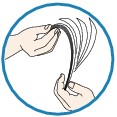
-
Kahe või enama paberilehe laadimisel joondage paberiservad enne laadimist.
-
Kahe või enama paberilehe laadimisel veenduge, et paberipakk ei ületaks paberi laadimise piiri.
Sõltuvalt paberi tüübist ja keskkonna tingimustest (liiga kõrge või madal temperatuur ja niiskus) ei pruugi maksimaalmahus paberi söötmine olla võimalik. Sellistel puhkudel vähendage korraga seadmesse asetatavate paberilehtede hulka kuni poole võrra laaditava paberi limiidist.
-
Asetage paber alati vertikaalasendis, vaatamata sellele, mispidi soovite väljaprinti.
-
Paberi panemisel asetage paber prinditava poolega ÜLES ja libistage paberijuhikuid, et nad joondaksid paberi mõlemalt küljelt.
-
-
Kontroll 3 Kontrollige, kas printimiseks kasutatav paber pole ehk liiga paks ega kooldunud.
-
Kontroll 4 Hagakide või ümbrikute asetamisel seadmesse pidage silmas järgmist.
-
Kui Hagaki on kooldunud, ei pruugi olla võimalik seda korralikult seadmesse sööta isegi siis, kui paberivirn ei ületa paberi lisamise piiri.
-
Ümbrikele printimiseks vaadake osa Paberi lisamine ja valmistage ümbrikud printimiseks ette.
Ümbrikele printimiseks asetage need seadmesse vertikaalasendis. Kui ümbrikud asetada horisontaalasendis, ei söödeta neid printerisse õigesti.
-
-
Kontroll 5 Kinnitage, et prindikandja ja paberi formaadi sätted vastavad seadmesse asetatud paberile.
-
Kontroll 6 Veenduge, et tagumisel alusel ei ole võõrkehi.

Kui paber tagumisel alusel rebeneb, siis leiate selle eemaldamise juhised jaotisest Paberiummistused.
Kui midagi kukub tagumisele alusele, lülitage kindlasti printer välja, eemaldage see vooluvõrgust ning kõrvaldage seejärel võõrkeha.

-
Kontroll 7 Puhastage paberisöötja rullik.
 Paberisöötja rullikute puhastamine teie arvutist
Paberisöötja rullikute puhastamine teie arvutist Märkus
Märkus-
Paberisöötja rulliku puhastamine kulutab rullikut, seetõttu tehke seda ainult vajaduse korral.
-
-
Kontroll 8 Kui suurusega A3 tavapaber ummistab sageli paberi väljutusava või kooldub, rakendage määrangud paberiummistuste vältimiseks.
Kui suurusega A3 tavapaber ummistab sageli paberi väljutusava või kooldub, määrake printer vältima paberiummistusi.
Printimiskiirus või prindikvaliteet võib paberiummistuse vältimise sätte rakendamisel langeda.
* Kui printimine on lõppenud, siis reguleerige määrangut uuesti paberiummistust mittevältima. Vastasel juhul rakendub säte kõigile järgnevatele printimistöödele.
Avage printeridraiveri seadistusaken ja valige sättes Kohandatud sätted (Custom Settings) lehel Hooldus (Maintenance) märkeruut Väldi paberiummistusi (Prevent paper jam) ning klõpsake seejärel OK.
Printeridraiveri häälestusakna avamise juhtnöörid leiate jaotisest Kuidas printeridraiveri häälestusakent avada?

